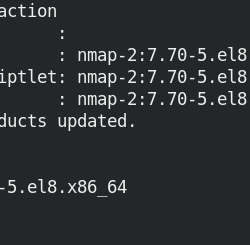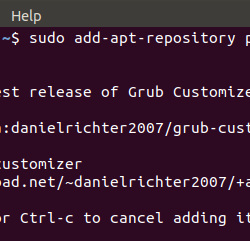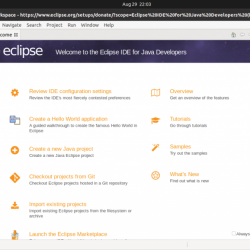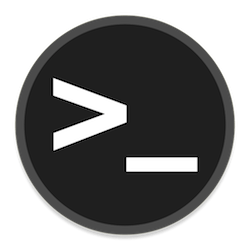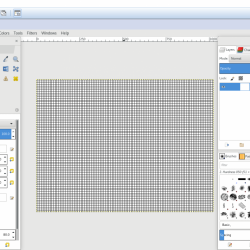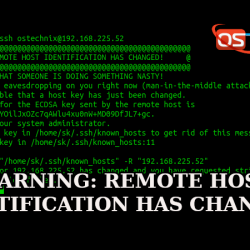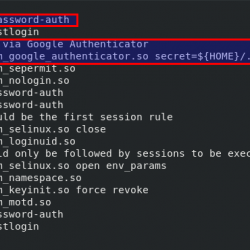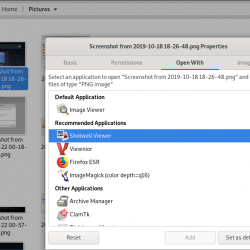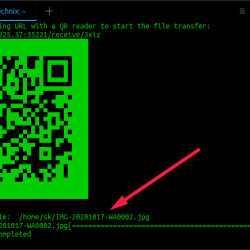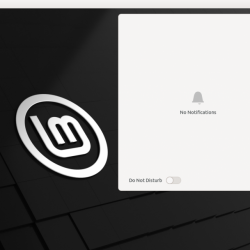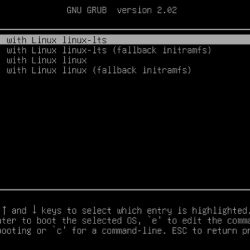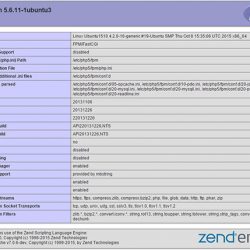KDE 是一个开发自由软件的软件社区。 KDE 桌面即 Plasma 是 Linux 系统非常流行的环境。 它以其美丽而闻名,是一个高度可定制的图形工作区。 最著名的发行版,如 Kubuntu、Manjaro、 Fedora等都预装了 KDE 桌面。 它提供了广泛的应用程序、插件、主题、小部件等,让我们的生活更轻松。
另请查看: 9 个适用于 KDE Plasma 的最佳小部件
许多用户使用等离子桌面环境,但对使桌面更美观的高级系统设置不太熟悉。 今天我们将探索 KDE 的功能,让您的工作环境更加迷人!
选择 KDE 主题
启动 系统设置 应用。 然后去 外貌 部分。
默认情况下, 微风 主题以黑白模式安装。 我真的很喜欢 微风黑暗 主题,因为它很简单。 您可以通过单击右下角按钮下载新主题 获得新的全球主题. 我已经安装了一些流行的主题,你可以参考上图。
然后,您可以配置设置,例如 等离子风格, 窗饰 和 图标 根据主题的外观。 请记住,这些元素中的每一个都可以像上面一样从商店下载。
启动画面
初始屏幕是在您输入登录详细信息并点击后立即出现的加载屏幕 Enter. 在相同的外观中,该部分转到启动屏幕设置。 如果您安装了任何全局主题,则会附带一个启动画面。 您也可以在商店中专门搜索它们。
您可以在下面看到启动画面的示例。
 Layan Splash屏幕
Layan Splash屏幕KDE的一般行为
KDE 上有一个非常令人恼火的功能,即如果您单击任何文件,它就会直接打开它们。 使用文件管理器时 海豚,这似乎很烦人。 您可以通过转到关闭此功能 系统设置 > 工作区行为 > 一般行为.
 禁用单击打开
禁用单击打开然后在单选按钮的帮助下选择 选择他们 并点击 申请 在底部。
在 KDE 上自定义桌面效果
现在是本文最有趣的部分。 桌面效果是应用程序特定窗口的行为。 效果有很多,我会一一列举一些很酷的效果。 前往 系统设置 > 工作区行为 > 桌面效果.
在提供的搜索栏中搜索效果的名称。
1) 神灯
最小化应用程序窗口时的吞咽和拉伸效果。
 魔灯
魔灯2)分崩离析
关闭窗户时,窗户会像碎玻璃一样碎成碎片。
 散架
散架3) 摇晃的窗户
在移动时使窗户变形。 这是我个人的最爱。
 摇晃效果
摇晃效果4) 捕捉助手
快照助手可帮助您找到屏幕的中心,从而轻松捕获完美的屏幕截图。 参考上面的gif。 您看到的框表示特定窗口的中心。 大小根据窗口大小而变化。
自定义 KDE 登录屏幕
您甚至可以配置登录屏幕。 去 系统设置 > 启动和关机 > 登录屏幕. 默认情况下,安装了一些登录主题,但您应该在商店中探索更多主题。 这是我在系统上安装的 –
 拉扬锁屏
拉扬锁屏包起来!
我希望这篇文章能让你的系统成为一个美好的工作环境。Plasma 有更多的调整。 本文介绍了主要设置。 您可以浏览系统设置,因为不可能一次列出所有设置。
延伸阅读
- 在 Linux Mint 上安装 KDE——分步指南
- KDE 与 XFCE 桌面环境
- KDE Connect – 一种连接手机和计算机的无缝方式